Toto je stručný návod ako nakonfigurovať FTP klienta WinSCP pre prihlasovanie sa na web-priestor domén u Platon Webhostingu. Ako príklad je v obrázkoch uvedená doména testdomain.sk, ale postup je aplikovateľný pre ľubovolnú doménu prevádzkovanú na našich serveroch.
Prihlasovanie na naše servery je možné len cez SFTP. FTP nepoužívame, kvôli zlému zabezpečeniu
WinSCP používa zabezpečné pripojenie na šifrovaný prenos dát a súborov, je voľne dostupný a obsahuje v sebe aj podporu pre český jazyk. Je možné stiahnuť ho aj z našej stránky.
Po stiahnutí inštalačného balíka spustíte inštaláciu.
Po potvrdení licenčnej zmluvy zvoľte možnosť Vlastná inštalácia.
Vyberte umiestnenie, kam sa program nainštaluje.
Na ďalšej obrazovke vyberte komponenty WinSCP a umiestnenie WinSCP v ponuke Štart. Nie je potrebné nič meniť.
Následne môžete vyladiť ďalšie inštalačné parametre a zvoliť si štýl užívateľského rozhrania . Taktiež nie je nutné meniť nastavenie.
Nakoniec už len odštartujte inštaláciu programu WinSCP.
Po skončení inštalácie kliknite na tlačítko Dokončiť.
Objaví sa konfiguračná obrazovka pripojenia.
V nej vypĺňte nasledovné parametre:
Pred prihlásením odporúčame zvoliť voľbu Uložiť, aby ste prihlasovacie údaje nemuseli vypĺňať zakaždým. Všetky potrebné prihlasovacie údaje sa nachádzajú v e-mailovej a/alebo SMS správe od Platon Webhostingu.
Ak bolo prihlásenie úspešné, uvidíte obsah diskového priestoru na serveri. V adresári public_html nájdete jednotlivé weby, ktoré máte na Platon Webhostingu.
V jednotlivých adresároch sa nachádzajú obsahy samotných webstránok.
Pri práci so súbormi a adresármi na SFTP priestore, ktorý je spravovaný súčasne aj hlavným kontom aj podkontom, vznikajú v programe WinSCP konflikty s právami. Na základe toho generuje program WinSCP chybové hlásenia, ktoré nemajú vplyv na výsledok operácie, ktorú práve vykonávate nad súbormi alebo adresármi, ale neustale potvrdzovanie chybových hlásení by mohlo znížiť komfort pri využívaní našich služieb. Odporúčame Vám preto vykonať ešte niekoľko nastavení, ktoré sú bližšie popísané v tomto návode:
Vypnutie chybových hlásení v programe WinSCP.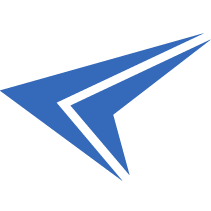
Prijímame hlásenia problémov či iných podnetov, súvisiacich s používaním našich produktov a služieb.
helpdesk@platon.sk +421 222 111 321
Ak potrebujete pomoc, kontaktujte nás e-mailom alebo telefonicky.
Dajte šancu našej online poradni. Nájdete v nej viac ako:
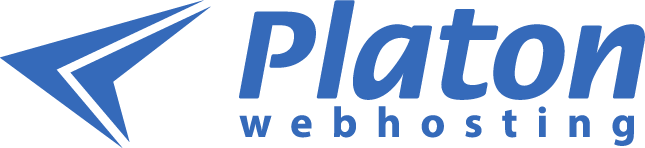
Otázky ohľadom naších produktov alebo špecifické požiadavky? Napíšte nám.